Post original: https://help.vivaldi.com/article/downloads/
Downloads são adicionados e gerenciados através do Painél de Downloads.
A localização do Painél de Downloads
- Clique no botão do Painél de Downloads, ou
- Use o Atalho de Teclado Ctrl-Shift-D / ⌥⌘ L.
Organizando arquivos baixados no Painél de Downloads
- Todos os arquivos baixados por padrão são listado cronológicamente com o nome do arquivo e tamanho.
- Encontre o arquivo baixado mais recentemente no fim da lista do painél.
- Busque por qualquer arquivo baixado previamente no campo de busca no topo da barra de ferramentas do painél.
- Todos os downloads podem ser organizados por nome, tipo, tamanho, data de adição, data de conclusão e por endereço.
- A setinha clicável ao lado do botão de ordenamento dos arquivos baixados modifica a ordem como os arquivos serão mostrado, em crescente ou decrescente.
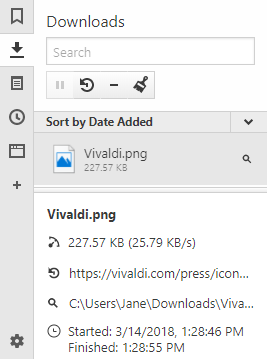
Reiniciando um arquivo de download não concluído
- Selecione o arquivo de download não concluído da lista.
- Clique no botão de
 Reiniciar localizado próximo à barra de busca do painél.
Reiniciar localizado próximo à barra de busca do painél.
Gerenciando downloads
 |
Para o download do arquivo em progresso |
 |
Continua o download selecionado |
 |
Remove o download selecionado |
 |
Limpa da lista os downloads inativos/concluídos |
 |
Reinicia o download selecionado |
Escolhendo a pasta para os arquivos baixados
Vá em Configurações > Downloads.
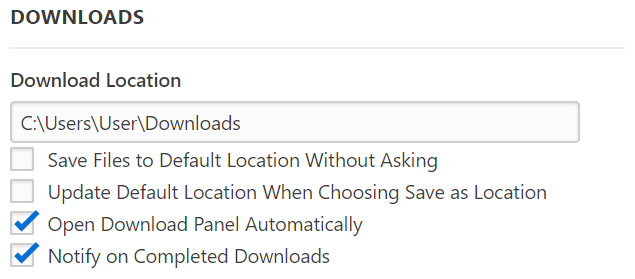
No caso de você baixar todos os arquivos de download na mesma pasta, marque a opção Sempre salvar arquivos no local padrão sem perguntar to save files automatically.
Se você marcar a opção Modificar local padrão automaticamente ao escolher “Salvar Como”, o local padrão será atualizado toda vez que você escolher uma nova pasta na janela de Salvar Como .